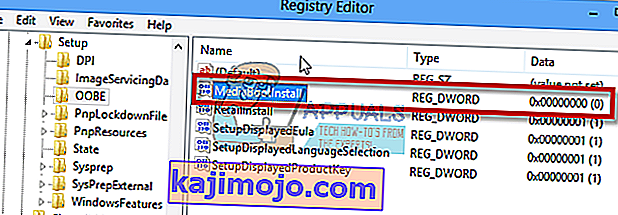Μετά την εγκατάσταση των Windows είναι πιθανό να λάβετε μια ειδοποίηση που θα σας ζητά να ενεργοποιήσετε τα παράθυρα. Η ενεργοποίηση διαφέρει από τη διαδικασία εγκατάστασης που απαιτεί κωδικό προϊόντος. Διαφέρει επίσης από την εγγραφή μετά την εγκατάσταση. Αντίθετα, ο στόχος της ενεργοποίησης των Windows είναι να δημιουργήσει μια σύνδεση μεταξύ ενός αντιγράφου Windows με άδεια χρήσης και ενός συγκεκριμένου συστήματος υπολογιστή μέσω του κλειδιού προϊόντος σας. Ένας τέτοιος σύνδεσμος θα πρέπει να εμποδίζει την εγκατάσταση του ίδιου αντιγράφου των Windows σε περισσότερα από ένα μηχανήματα, όπως ήταν δυνατό με παλαιότερες εκδόσεις των Windows. Πληροφορίες από τον προσαρμογέα οθόνης βίντεο, προσαρμογείς μονάδας δίσκου SCSI και IDE, τύπο επεξεργαστή και σειριακό αριθμό, σειριακό αριθμό σκληρού δίσκου και τον προσαρμογέα δικτύου σας Η διεύθυνση ελέγχου πρόσβασης πολυμέσων συνδυάζεται για να σχηματίσει μια μοναδική ταυτότητα για τον υπολογιστή σας. Κανένας δύο υπολογιστής δεν θα έχει την ίδια υπογραφή υλικού.Όταν προσπαθείτε να εγκαταστήσετε το ίδιο αντίγραφο των Windows σε περισσότερους από έναν υπολογιστές και, στη συνέχεια, προσπαθήσετε να ενεργοποιήσετε στο διαδίκτυο ή μέσω τηλεφώνου, η ενεργοποίηση θα αποτύχει.

Ενεργοποίηση των Windows 7
Σε αντίθεση με τα Windows XP και Vista, η αποτυχία ενεργοποίησης των Windows 7 σας αφήνει ένα ενοχλητικό, αλλά κάπως χρήσιμο σύστημα. Εάν επιλέξετε να μην ενεργοποιήσετε τα Windows 7 κατά την εγκατάσταση, θα δείτε μια ειδοποίηση "Ενεργοποίηση των Windows Online Now" στο δίσκο συστήματος. Εάν δεν ενεργοποιήσετε τότε, θα βλέπετε και θα εμφανίζεται το μήνυμα "Ενεργοποίηση τώρα" καθημερινά από την ημέρα 4 έως την ημέρα 27. Θα λάβετε το μήνυμα "Ενεργοποίηση τώρα" κάθε τέσσερις ώρες έως την ημέρα 30. Μετά την ημέρα 30, θα λάβετε το μήνυμα Μήνυμα "Ενεργοποίηση τώρα" κάθε ώρα, μαζί με μια ειδοποίηση ότι η έκδοση των Windows σας δεν είναι γνήσια κάθε φορά που ξεκινάτε τον Πίνακα Ελέγχου. Τα Windows 7 επίσης δεν θα πραγματοποιήσουν ενημερώσεις συστήματος μετά την περίοδο χάριτος Θα αποκλειστεί επίσης η πρόσβαση στο ηλεκτρονικό κατάστημα Windows Update. Τέλος, τα Windows θα μετατρέπουν αυτόματα την εικόνα φόντου της οθόνης σας σε μαύρο κάθε ώρα παρά το να ορίσετε μια προτίμηση.Αυτή η συμπεριφορά συνεχίζεται έως ότου ενεργοποιήσετε με επιτυχία τα Windows 7.
Το πρόβλημα προκύπτει όταν προσπαθείτε να ενεργοποιήσετε τα Windows στο διαδίκτυο και το μόνο που έχετε είναι το σφάλμα 0xC004E003. Ακόμα και μετά την εισαγωγή του σωστού κλειδιού προϊόντος, το σφάλμα παραμένει. Τώρα που γνωρίζουμε πώς λειτουργεί η ενεργοποίηση των Windows στα Windows 7, ας δούμε γιατί συμβαίνει αυτό το σφάλμα και πώς να το επιλύσουμε.
Αιτία για το σφάλμα Κωδικός 0xC004E003
Με απλά λόγια, το σφάλμα 0xC004E003 υποδεικνύει ότι « η Υπηρεσία αδειοδότησης λογισμικού ανέφερε ότι η αξιολόγηση αδειών απέτυχε ». Αυτό το ζήτημα παρουσιάζεται εάν το διάστημα ισχύος της άδειας έχει λήξει ή εάν η άδεια δεν έχει υπογραφεί σωστά. Η παροχή λανθασμένου κλειδιού είναι πιθανό μέσω αυτού του σφάλματος. Εάν προσπαθείτε να ενεργοποιήσετε μια έκδοση OEM (κατασκευαστής γνήσιου εξοπλισμού) των Windows, ο κωδικός προϊόντος θα πρέπει να βρίσκεται σε αυτοκόλλητο κάτω, στο πλάι ή πίσω από τον υπολογιστή σας. Εάν ενεργοποιείτε μια λιανική έκδοση (αγοράσατε ένα DVD από το κατάστημα), τότε ο κωδικός προϊόντος θα πρέπει να βρίσκεται μέσα στο DVD σας ή να είναι κολλημένος στο πλάι ή στο πάνω μέρος του DVD. Βεβαιωθείτε ότι έχετε εισαγάγει το σωστό κλειδί προϊόντος κατά την ενεργοποίηση των Windows.
Σημειώστε ότι δεν μπορούν να χρησιμοποιηθούν οι ακόλουθοι χαρακτήρες - AEILNOSUZ 1 0 5 - οπότε μην ενοχλείτε να τους δοκιμάσετε εάν δεν είστε σίγουροι για τους χαρακτήρες του κλειδιού προϊόντος σας. Να είστε προσεκτικοί κατά την αγορά των Windows 7 από καταστήματα. Παρακολουθήστε αυτό το βίντεο από το YouTube για περισσότερες πληροφορίες σχετικά με τα πλαστά προϊόντα των Windows 7.
Εάν είστε τα Windows που έχετε εγκαταστήσει προέρχεται από μια γνήσια πηγή και ο κωδικός προϊόντος είναι σωστός, δείτε πώς μπορείτε να ενεργοποιήσετε τα Windows 7.
Μέθοδος 1: Ενεργοποιήστε τα Windows μέσω τηλεφώνου
Τα Windows θα χρησιμοποιήσουν τα δεδομένα που αποστέλλονται μέσω τηλεφώνου για να εντοπίσουν τον αριθμό-κλειδί προϊόντος του υπολογιστή σας και να σας στείλουν έναν κωδικό ενεργοποίησης μέσω του τηλεφώνου.
- Πατήστε το πλήκτρο Windows + R για να ανοίξετε την εκτέλεση
- Πληκτρολογήστε " SLUI 4" και πατήστε enter για να ανοίξετε το παράθυρο διαλόγου Ενεργοποίηση των Windows
- Επιλέξτε τη χώρα σας από το αναπτυσσόμενο μενού και κάντε κλικ στο Επόμενο.
- Εδώ θα δείτε μερικούς αριθμούς τηλεφώνου χωρίς χρέωση που μπορείτε να καλέσετε.
- Ακολουθήστε την αυτοματοποιημένη διαδικασία. Ίσως να είστε τυχεροί και να μιλήσετε με ένα πραγματικό άτομο. Θα πρέπει να δώσετε τους αναφερόμενους αριθμούς στο άλλο άτομο, το οποίο με τη σειρά του θα σας δώσει ένα αναγνωριστικό επιβεβαίωσης , το οποίο θα πρέπει να εισαγάγετε. Μόλις τελειώσετε, κάντε κλικ στο Ενεργοποίηση.

Μέθοδος 2: Αλλαγή του κλειδιού προϊόντος
Ίσως είναι πιθανό το αντίγραφο των Windows να κολλάει σε λάθος κλειδί προϊόντος. Θα πρέπει να αλλάξετε στο σωστό κλειδί. Το κλειδί προϊόντος στο αυτοκόλλητο πρέπει να έχει 25 χαρακτήρες σε αυτήν τη μορφή: xxxxx-xxxxx-xxxxx-xxxxx-xxxxx
- Πατήστε το πλήκτρο Windows + R για να ανοίξετε την εκτέλεση
- Πληκτρολογήστε " SLUI 3 " και πατήστε enter για να ανοίξετε το παράθυρο διαλόγου Ενεργοποίηση των Windows (Αυτή είναι η συντόμευση για την αλλαγή του κλειδιού προϊόντος σας)
- Πληκτρολογήστε τον αριθμό-κλειδί προϊόντος και κάντε κλικ στο Ενεργοποίηση . Θα πρέπει να είστε συνδεδεμένοι στο Διαδίκτυο.

Μέθοδος 3: Ενεργοποιήστε τα Windows πίσω
Η επαναφορά των Windows θα διαγράψει όλα τα κολλημένα και κατεστραμμένα κλειδιά. Εάν η διαδικασία είχε σταματήσει στη μέση, η επανεξοπλισμός θα λύσει το πρόβλημα και θα σας επιτρέψει να ενεργοποιήσετε τα Windows.
- Κάντε κλικ στο Έναρξη και πληκτρολογήστε: CMD
- Κάντε δεξί κλικ στο CMD στα αποτελέσματα αναζήτησης και, στη συνέχεια, κάντε κλικ στην επιλογή " Εκτέλεση ως διαχειριστής"
- Στη γραμμή εντολών, πληκτρολογήστε regedit και πατήστε enter για να ανοίξετε το μητρώο συστήματος.
- Παω σε:
HKEY_LOCAL_MACHINE / Λογισμικό / Microsoft / Windows / CurrentVersion / setup / OOBE / mediabootinstall
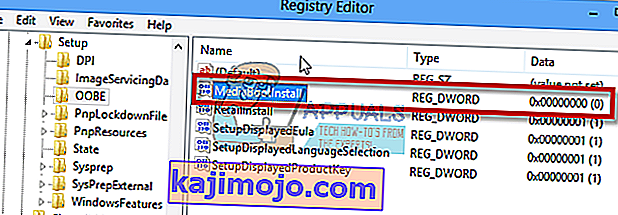
- Κάντε διπλό κλικ στο Αλλαγή της τιμής του σε 0 (εάν το κλειδί δεν υπάρχει, δημιουργήστε το από το μενού επεξεργασίας)
- Επιστρέψτε στη γραμμή εντολών, πληκτρολογήστε τα εξής: slmgr / rearm
- Επανεκκινήστε τον υπολογιστή
- Χρησιμοποιήστε το σύνδεσμο ενεργοποίησης παραθύρων για να εισαγάγετε ξανά τον αριθμό-κλειδί προϊόντος. Ή Πατήστε το πλήκτρο windows + R για να ανοίξετε την εκτέλεση, πληκτρολογήστε "SLUI 1" και ενεργοποιήστε τον υπολογιστή σας
- Μπορείτε επίσης να χρησιμοποιήσετε τη μέθοδο 1 και τη μέθοδο 2 παραπάνω για να εισαγάγετε ξανά έναν αριθμό-κλειδί προϊόντος μετά τον εξοπλισμό.